Kuinka noutaa tietoja rikkinäisestä näytönohjaimesta

Valmistajat parantavat älypuhelintekniikkaa, saamme suuremman ja suuremman näytön. Tämä on houkutteleva, koska on kätevää selata sisältöä suuremmalla näytöllä. Mahdollinen riski on kuitenkin, että suurempi näyttö rikkoo todennäköisemmin. Useat asiakkaat ilmoittivat, että heidän matkapuhelimensa näytöt murskattiin pussissa. Kun ruutu on rikki, emme yleensä pysty käyttämään älypuhelimeen tallennettuja tietoja. Jos haluat hakea tietoja näytön rikki puhelimesta, tarvitset edistynyttä tekniikkaa. Tässä opetusohjelmassa aiomme puhua siitä, miten poimia tietoja iPhone- tai Android-puhelimesta, jossa on rikki näyttö.
Osa 1. Nouda tiedot rikki iPhone-näytöllä
1. Tipard iOS Data Recovery
On monia iOS-tietojen palautusohjelmia, mutta jos tarvitset erinomaisen, suosittelemme Tipardia iOS-tietojen palauttaminen. Ensinnäkin se pystyy palauttamaan tietoja rikki iPhone- tai muilta iDevice-, iTunes- tai iCloud-näytöiltä. Lisäksi kaikki tiedot ja tiedostot palautuvat alkuperäisessä muodossa ja laadussa, kuten yhteystiedot, tekstiviestit, puheluhistoria, valokuvat, videot ja paljon muuta.
Miten palauttaa tietoja rikkinäisen näytön iPhone
Asenna iOS-tietojen palautus
iOS Data Recovery on yhteensopiva sekä Windowsin että Macin kanssa. Lataa oikea versio käyttöjärjestelmän mukaan ja asenna se tietokoneellesi.
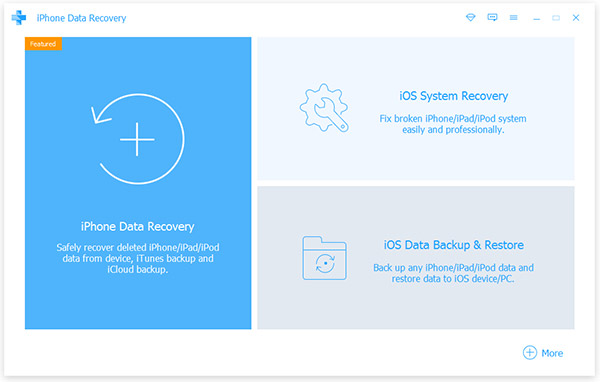
Liitä iPhone tietokoneeseen
Kytke rikkinäisen näytön iPhone tietokoneeseen USB-johtoa käyttäen. Suorita iOS-tietojen palauttaminen, se havaitsee iPhonen automaattisesti.
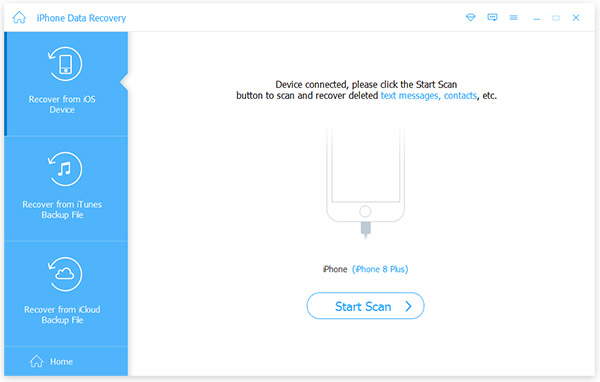
Skannaa rikki iPhone
Jos haluat poimia tietoja iPhonesta, siirry takaisin iOS-laitteen välilehdeltä ja napsauta Käynnistä skannaus -painiketta. Voit myös siirtyä takaisin iTunes-varmuuskopiotiedostoon tai palauttaa iCloud-varmuuskopiotiedostoon ja palauttaa iPhone-tiedot viimeisimmistä varmuuskopioista.
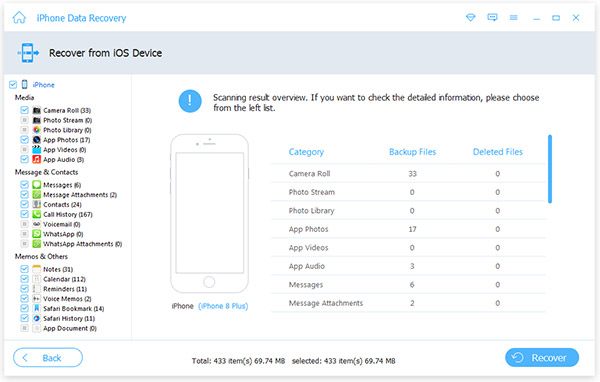
Palauta tiedot iPhonesta
Valitse vasemmalla olevasta palkista tietotyyppi, jonka haluat palauttaa, valitse tietyt tiedostot oikealla paneelilla ja napsauta sitten Palauta-painiketta alareunassa. Muutama minuutti myöhemmin kaikki valitut tiedot ja tiedostot tallennetaan paikalliseen kiintolevyyn.
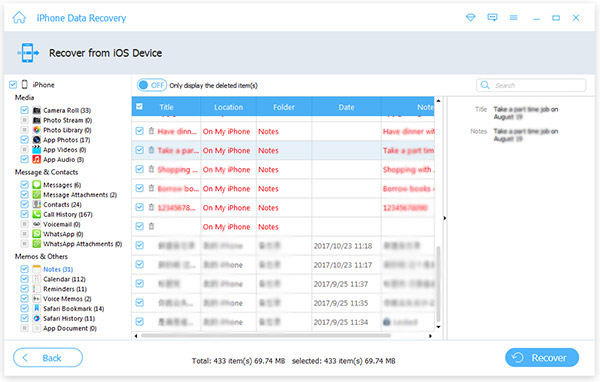
2. Gihosoft iPhone Data Recovery
Gihosoft iPhone Data Recovery on ammattimainen iOS-tietojen palautustyökalu. Sen perusominaisuudet:
- 1. Palauta menetetyt tiedot iTunes- tai iCloud-varmuuskopiosta tai iOS-laitteista.
- 2. Hae tiedostot ja tiedostot iPhonen tai iPadin rikkinäiseltä näytöltä.
- 3. Pro-versio tukee yhteystietojen, puhelulokien, tekstiviestien, mediatiedostojen ja muiden tietojen palauttamista.
Plussat
- 1. Se on yhteensopiva sekä Windowsin että Macin kanssa.
- 2. Gihosoft iPhone Data Recovery tarjoaa ilmaisen version.
MIINUKSET
- 1. Vapaa versio ei voi palauttaa yhteystietoja ja muita tärkeitä tietotyyppejä.
- 2. Sillä ei ole erityistilaa rikkoutuneille iOS-laitteille.
3. EaseUS MobiSaver
EaseUS MobiSaver on toinen tietojen palautustyökalu iOS: lle. Sen tärkeimmät ominaisuudet ovat:
- 1. Tietojen ja tiedostojen palauttaminen kaatuneesta tai näytönohjaavasta iDevices-laitteesta.
- 2. Tuki ladattavien tietojen hakemiseen iOS-laitteesta ja iTunes- tai iCloud-varmuuskopioista.
- 3. Työskentele yli tuhannella tietotyypillä iOS-laitteilla.
Plussat
- 1. Liitäntä on yksinkertainen ja helppo navigoida.
- 2. Se tarjoaa ilmaisen kokeilun.
- 3. Sekä Windows että Mac ovat yhteensopivia.
MIINUKSET
- 1. Tämä ohjelma on suurempi ja toimii hitaammin kuin muut tiedon hyödyntämistyökalut.
Osa 2. Hanki tiedot takaisin rikki Android-puhelimesta
1. Tipard Android Data Recovery
Android-käyttäjille, Tipard Android Data Recovery on lopullinen ratkaisu tiedon saamiseksi. Se ei ainoastaan tue poistettujen tietojen palauttamista tavallisesta Android-puhelimesta, vaan se kykenee myös purkamaan tietoja rikki Android-puhelimesta. Lisäksi näytön ohjeistus on helppokäyttöinen.
Kuinka hakea tietoja rikkinäisestä näytöstä Android-laitteelta
Asennus Android Data Recovery
Lataa ja asenna oikea Android Data Recovery -versio tietokoneellesi.
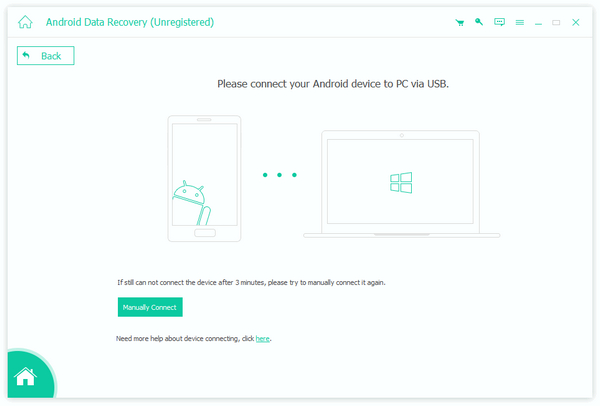
Linkitä Android-puhelin ja ohjelma
Käytä USB-kaapelia, jos haluat yhdistää rikkinäisen näytön Android-laitteen ja tietokoneesi. Käynnistä Android Data Recovery.
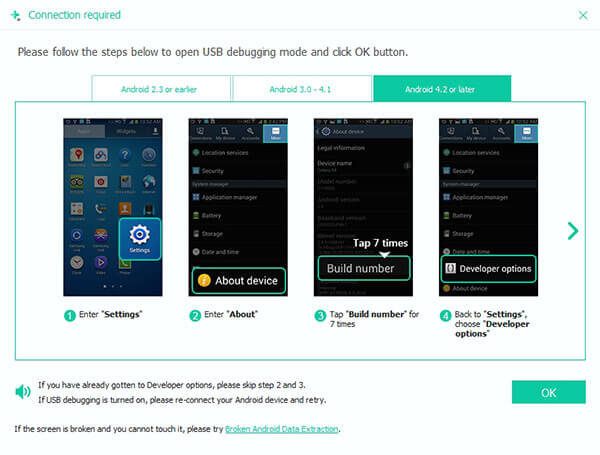
Valitse tiedot, jotka haluat palauttaa laitteesta
Siirry Broken Android Phone Data Extraction -tilaan. Android Data Recovery yhdistää ja skannaa älypuhelimen automaattisesti. Tee jokaisen valintaruudun edessä olevat tietoluokat, jotka haluat palauttaa, ja valitse tietyt tiedostot yksityiskohtaispaneelista.
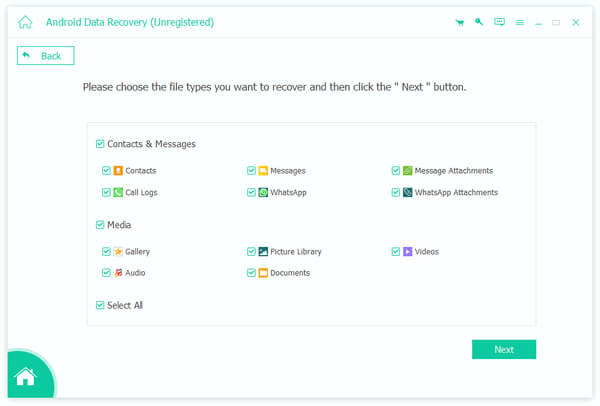
Ote tiedot rikkinäisestä näytöstä Android
Napsauta käyttöliittymän alareunassa olevaa Palauta-painiketta. Android Data Recovery tekee tehtävänsä. Pidä älypuhelin kytkettynä tietokoneeseen, kunnes prosessi on suoritettu. Sitten tiedostot ja tiedot tallennetaan paikalliseen kansioon.
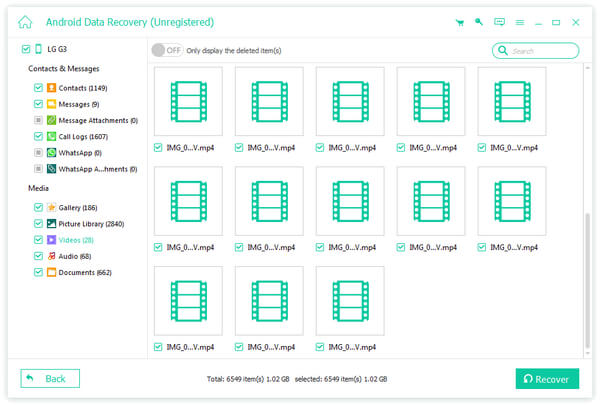
2. Dr.Fone Toolkit for Android
Dr.Fone Toolkit for Android on all-in-one-tietojen palautusohjelma. Sen tärkeimmät ominaisuudet ovat:
- 1. Pura tiedot vahingoittuneista tai rikkoutuneista Android-laitteiden näytöistä.
- 2. Tukee sekä juurtuneita että kierteittämättömiä Android-puhelimia.
- 3. Varmuuskopioi tai palauta tiedot normaaleihin Android-puhelimiin.
- 4. Puhdista henkilökohtaiset tiedot ja tiedostot älypuhelimesta.
- 5. Korjaa Android-puhelin lukittuna ja muita ongelmia.
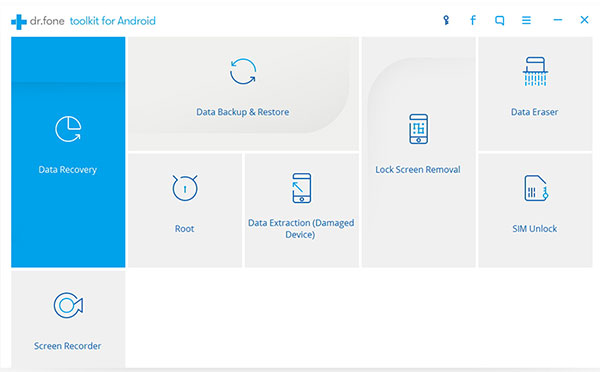
Plussat
- 1. Se on laaja ominaisuuksia.
- 2. Tämä tietojen palautustyökalu on käytettävissä sekä Windows että Mac.
- 3. Se tukee monenlaisia Android-laitteiden malleja.
MIINUKSET
- 1. Liian monta ominaisuutta on helppo navigoida.
3. Minimaalinen ADB ja Fastboot
Vähäinen ADB ja Fastboot on avoimen lähdekoodin projekti tietojen palauttamista varten rikki Android-näytöllä. Sen keskeisiä piirteitä ovat:
- 1. Se voi palauttaa useimmat tiedostot ja tiedot Android-laitteista.
- 2. Tämä Android-palautustyökalu toimii useimmille Android-puhelimille ja tablet-laitteille.
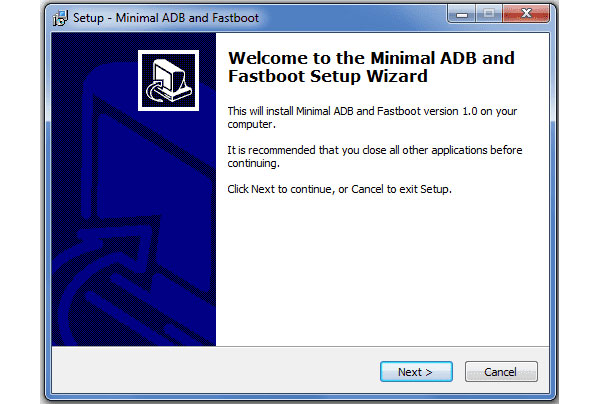
Plussat
- 1. Se on täysin ilmainen.
- 2. Tämä ohjelma on käytettävissä 32-bittisille ja 64-bittisille Windowsille.
MIINUKSET
- 1. Se ei tue Macia ja Linuxia.
- 2. Tämä projekti on hieman monimutkainen asennettavaksi tavallisille ihmisille.
Yhteenveto
Se on järkyttynyt, kun älypuhelin on rikki. Ja mikä on ärsyttävää, että voimme menettää tietoja älypuhelimistamme. Älä huoli! Olemme jakaneet parhaat tapat tietojen palauttamiseen rikkinäisen näytön matkapuhelimesta. IOS-käyttäjille, Tipard iOS Data Recovery on paras valinta tallentaa henkilökohtaiset tiedot vahingoittuneesta iPhonesta tietokoneeseen, koska voit nauttia korkeimmasta laadusta ja nopeudesta. Ja Android-laitteille, Tipard Android Data Recovery tarjoaa omistettu tila rikki puhelin, joka voisi käyttää Android tietoja tietokoneella suoraan. Jos haluat saada lisää valintoja, löydät ne kolmannessa osassa.







